Si estás intentando enviar un vídeo a través de WhatsApp y te aparece un error, no estás solo. La aplicación puede presentar un problema al momento de enviar vídeos, sin importar su duración. Afortunadamente, hay una forma de solucionarlo.
El problema se presenta al intentar enviar un vídeo, pero no al recibirlo. La aplicación, al fallar, nos muestra un mensaje de error, y nos sugiere que lo intentemos de nuevo, pero con otro vídeo. Es muy probable que, al ser víctimas de este fallo, intentar enviar otro clip nos de el mismo resultado. El problema no es nuestro vídeo, es la aplicación.
Cómo solucionar el fallo al enviar vídeos en WhatsApp
Este fallo de WhatsApp es generalizado, y sucede de forma aleatoria. Además, está presente tanto en la versión final y estable de la aplicación, como en la beta. Se trata de un fallo o error al convertir el vídeo para poder enviarlo a través de la aplicación, ya que WhatsApp adapta el tamaño del archivo y su bitrate cada vez que enviamos un vídeo.
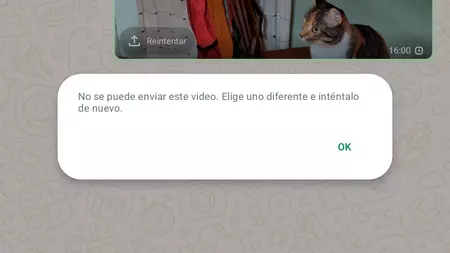 El mensaje de error
El mensaje de error
Una vez que somos víctimas del fallo, es muy probable que no podamos enviar ningún vídeo hasta que tomemos acciones al respecto y lo solucionemos. Afortunadamente, es muy fácil de solucionar, aunque puede tomar algunos minutos y es recomendable hacerlo cuando estamos conectados a una red WiFi.
Para solucionar el error de WhatsApp, seguimos estos pasos:
- Vamos a WhatsApp y accedemos al menú de ajustes de la aplicación
- Accedemos a la sección Chats y hacemos una copia de seguridad de nuestra cuenta. Recuerda que estas copias ocupan espacio de almacenamiento en Google Drive, pero hay formas de respaldar tu WhatsApp sin que colapse nuestra cuenta de Drive
Si tienes un móvil Android, hacemos lo siguiente:
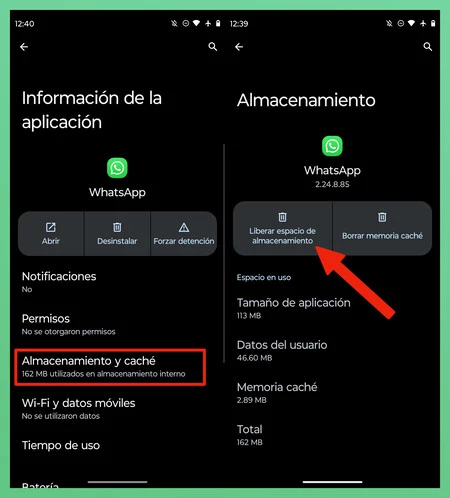 Los pasos a seguir en un móvil con Android stock.
Los pasos a seguir en un móvil con Android stock.
- Después de hacer el respaldo de nuestros chats, vamos al menú de Ajustes del móvil y accedemos a la sección Aplicaciones
- Buscamos a WhatsApp en la lista (suele estar al final) y accedemos a la app
- Presionamos sobre Almacenamiento y caché
- Después, presionamos sobre Liberar espacio de almacenamiento, y confirmamos la acción
Esto eliminará todos los datos de WhatsApp en nuestro móvil, por eso la importancia de hacer el respaldo del chat antes de eliminar los datos. Una vez lo hemos hecho, volvemos a iniciar sesión en WhatsApp y restaurar nuestra copia de seguridad.
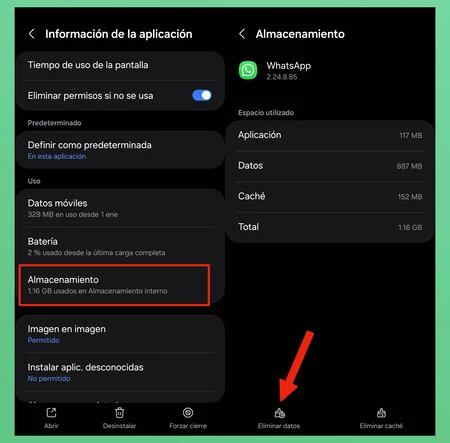 Los pasos a seguir en un móvil Samsung Galaxy con One UI.
Los pasos a seguir en un móvil Samsung Galaxy con One UI.
Los pasos pueden variar un poco dependiendo del fabricante y la capa de personalización en Android, pero no cambia demasiado. En móviles Samsung Galaxy, por ejemplo, el apartado de Almacenamiento y la opción para eliminar los datos luce como la imagen anterior.
Si tienes un iPhone, haz lo siguiente:
Primero, hacemos una copia de seguridad de nuestra cuenta de WhatsApp, desde el menú de ajustes de la aplicación en iOS, del mismo modo que indicamos anteriormente.
A continuación, el proceso es más directo: debemos desinstalar la aplicación de WhatsApp eliminando sus datos, y después la volvemos a instalar desde la App Store.
En Xataka Móvil | Esto es lo que le pasa a tus fotos cuando las envías por WhatsApp: probamos las tres opciones de calidad
En Xataka Móvil | Cómo saber la ubicación de un móvil en tiempo real, todas las formas disponibles








Ver 1 comentarios